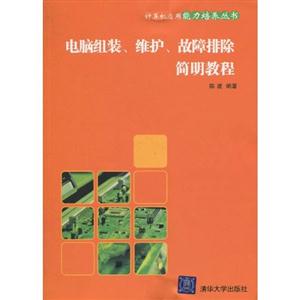电脑组装.维护.故障排除简明教程 版权信息
- ISBN:9787302235279
- 条形码:9787302235279 ; 978-7-302-23527-9
- 装帧:一般胶版纸
- 册数:暂无
- 重量:暂无
- 所属分类:>>
电脑组装.维护.故障排除简明教程 本书特色
《电脑组装、维护、故障排除简明教程》以就业为导向,以培养实用型人才为目标,注重实训教学,实现理论教学与实践教学的有机结合,提供全面的技术支持和立体化的教学资源。
电脑组装.维护.故障排除简明教程 内容简介
《电脑组装、维护、故障排除简明教程》系统地介绍了电脑组装、维护与故障排除的方法。全书共14章,主要内容包括:电脑的基础知识,电脑的三大件,电脑的存储设备,电脑的输入输出系统,电脑的其他一些常用外设,电脑的组装,B1OS设置和硬盘初始化,安装操作系统和驱动程序,系统性能测试和常用外设,数据的备份、还原与恢复,操作系统的优化,操作系统的维护,电脑硬件的日常维护,*后一章还介绍了电脑常见故障的排除方法,可帮助用户自行解决一些电脑的常见故障。《电脑组装、维护、故障排除简明教程》内容丰富、结构清晰、语言简练、实例众多,具有很强的实用性和可操作性。《电脑组装、维护、故障排除简明教程》可作为高等院校、高职高专学校,以及社会各类培训班“电脑组装、维护、故障排除”课程的教材,也可作为广大初、中级电脑用户的自学参考书籍。
电脑组装.维护.故障排除简明教程 目录
第1章 电脑基础知识1.1 初识电脑1.2 电脑的系统组成1.2.1 电脑的硬件系统1.2.2 电脑的软件系统1.3 电脑的主要部件1.3.1 主板 1.3.2 CPU1.3.3 硬盘1.3.4 内存1.3.5 显卡1.3.6 声卡1.3.7 网卡1.3.8 光驱1.3.9 机箱和电源1.3.10 电脑的外围设备本章小结习题第2章 电脑三大件2.1 CPU2.1.1 CPU的工作过程2.1.2 *新的CPU技术2.1.3 CPU的编号识别2.1.4 CPU的性能指标2.1.5 CPU的鉴别方法2.1.6 CPU风扇的选购技巧2.2 主板2.2.1 主板的结构2.2.2 主板*新技术2.2.3 常见主板的标识及含义2.2.4 主板的性能指标2.2.5 选购主板时的注意事项2.3 内存2.3.1 内存新技术2.3.2 内存的结构2.3.3 内存的性能指标2.3.4.选购内存的注意事项本章小结习题第3章 存储设备3.1 硬盘3.1.1 硬盘的内部结构3.1.2 硬盘的*新技术3.1.3 硬盘的工作原理3.1.4 硬盘的主要性能指标3.1.5 硬盘的专业术语3.1.6 选购硬盘的注意事项3.2 移动硬盘3.2.1 移动硬盘的特点3.2.2 移动硬盘的选购技巧3.3 光盘和光驱3.3.1 光盘的结构3.3.2 光盘的分类3.4 光驱3.4.1 光驱的外部结构3.4.2 光驱的内部结构3.4.3 光驱的工作过程3.4.4 光驱的保养维护3.4.5 光盘刻录机3.4.6 光驱的选购技巧3.5 U盘3.5.1 U盘的内部结构3.5.2 闪存技术的优点3.5.3 U盘的存储容量3.5.4 使用U盘的注意事项3.5.5 U盘的选购技巧本章小结习题第4章 输入输出设备4.1 显卡4.1.1 显卡概述4.1.2 显卡的工作流程4.1.3 显卡的结构4.1.4 显卡的*新技术4.1.5 显卡的性能指标4.1.6 显卡的选购4.2 显示器4.2.1 液晶显示器的工作原理4.2.2 显示器的*新技术4.2.3 液晶显示器的性能指标4.2.4 液晶显示器的选购4.3 键盘4.3.1 键盘的分类4.3.2 键盘按键的功能4.3.3 键盘的选购4.4 鼠标4.4.1 鼠标的分类4.4.2 鼠标的选购4.5 打印机4.5.1 打印机的分类4.5.2 打印机的主要性能指标4.5.3 打印机的选购技巧本章小结习题第5章 其他常用设备5.1 机箱5.1.1 机箱的结构及作用5.1.2 机箱的选购技巧5.2 电源5.2.1 电源的性能指标5.2.2 电源的输出接口5.2.3 电源的选购5.3 网卡5.3.1.网卡概述5.3.2 网卡的分类5.3.3 网卡的工作原理5.3.4 网卡的性能指标5.3.5 网卡的选购5.3.6 3G无线网卡的选购5.4 摄像头5.4.1 摄像头的分类5.4.2 摄像头的主要性能指标5.4.3 摄像头的选购技巧本章小结习题第6章 组装电脑6.1 装机前的准备工作6.1.1 准备工作6.1.2 注意事项6.2 安装主机6.2.1 安装CPU和风扇6.2.2 安装内存6.2.3 安装主板6.2.4 安装电源6.2.5 安装显卡6.2.6 安装声卡和网卡6.2.7 安装硬盘6.2.8 安装光驱6.2.9 安装软驱6.3 连接数据线和电源线6.3.1 连接数据线6.3.2 连接电源线6.4 连接前置USB接口6.5 连接外部设备6.5.1 连接显示器6.5.2 连接键盘和鼠标6.5.3 连接音箱或耳机6.5.4 连接网线6.5.5 连接主机电源线6.6 开机测试6.6.1 通电前的检查工作6.6.2 开机检测6.6.3 整理机箱6.7 家庭高清平台基础知识6.7.1 收看高清视频的主要途径6.7.2 高清视频的标准格式6.7.3 可播放高清视频的PC配置6.7.4 高清解决方案本章小结习题第7章 BIOS设置和硬盘初始化7.1 BIOS设置7.1.1 BIOS的种类7.1.2 BIOS的载体7.1.3 BIOS的功能和作用7.1.4 进入BIOS设置的方法7.1.5 BIOS和CMOS的区别与联系7.1.6 BIOS设置介绍7.1.7 AwardBIOS的设置7.2 硬盘的初始化7.2.1 硬盘常见的文件系统7.2.2 硬盘的分区7.2.3 硬盘的格式化7.2.4 使用PartitionMagic对硬盘进行分区和格式化本章小结习题第8章 安装操作系统和驱动程序8.1 安装操作系统8.1.1 全新安装Windows XP8.1.2 自动安装Windows XP8.1.3 全新安装Windows78.1.4 升级安装Windows78.2 安装驱动程序8.2.1 驱动程序的获取方法8.2.2 安装驱动程序的顺序8.2.3 安装主板驱动程序8.2.4 安装显卡驱动程序8.2.5 卸载驱动程序8.3 使用驱动精灵管理驱动程序8.3.1 使用驱动精灵更新驱动程序8.3.2 使用驱动精灵备份驱动程序8.3.3 使用驱动精灵还原驱动程序8.3.4 使用驱动精灵卸载驱动程序本章小结习题第9章 系统·陛能测试与常用外设9.1 检测电脑信息9.1.1 CPU.Z软件9.1.2 EVEREST软件9.2 系统性能测试9.2.1 SiSoftwareSandra软件9.2.2 HDTune软件9.2.3 NeroCD.DVDSpeed软件9.2.4 3DMARK软件9.2.5 NOKIAMonitorTest软件9.2.6 MonitorsMatter CheckScreen软件9.2.7 使用测试网站检测网络性能9.3 电脑常见外部设备的使用9.3.1 使用u盘拷贝文件9.3.2 使用数码相机转移照片9.3.3 为MP3和手机下载音乐9.3.4 打印机的安装与使用9.3.5 摄像头的安装与使用本章小结习题第10章 数据的备份、还原与恢复10.1 硬盘数据的备份与还原10.1.1 硬盘数据的备份10.1.2 硬盘数据的还原10.2 使用系统还原功能10.2.1 设置系统还原10.2.2 设置还原点_10.2.3 还原系统10.3 数据恢复技术10.3.1 恢复被删除的文件10.3.2 恢复被格式化的文件10.3.3 修复损坏的压缩文件10.3.4 修复损坏的Word文档10.3.5 修复损坏的Excel工作簿10.3.6 使用FinalData恢复系统数据10.4 恢复系统文件10.5 恢复媒体文件本章小结习题第11章 操作系统的优化11.1 使用Windows优化大师优化操作系统11.1.1 系统检测11.1.2 系统优化11.1.3 系统清理11.1.4.系统维护11.2 优化操作系统的其他方法11.2.1 登录时不显示欢迎屏幕11.2.2 删除文件夹选项命令11.2.3 设置合理的页面文件大小11.2.4 设置虚拟内存11.2.5 使用超级兔子优化操作系统11.3 关闭不需要的功能11.3.1 关闭系统错误发送报告11.3.2 关闭休眠功能11.4 降低系统分区的负担11.4.1 修改【我的文档】默认路径11.4.2 转移IE的临时文件夹11.4.3 定期清理文档使用的记录11.5 优化电脑硬件性能11.5.1 优化主板11.5.2 优化CPU本章小结习题第12章 维护操作系统的正常运行12.1 硬盘的日常维护12.1.1 整理磁盘碎片12.1.2 清理磁盘垃圾文件12.2 启Windows的防火墙和自动更新12.2.1 开启Windows防火墙12.2.2 开启Windows自动更新12.3 使用瑞星卡卡保护上网安全12.3.1 清除流氓软件12.3.2 查杀流行木马12.3.3 清理上网记录12.4 使用瑞星卡卡维护操作系统12.4.1 清理垃圾文件12.4.2 管理启动项12.4.3 管理系统进程12.4.4 粉碎文件12.5 使用360安全卫士维护系统安全12.5.1 使用360寸电脑进行体检12.5.2 使用360查杀流行木马12.5 j3使用360清理恶评插件12.5.4 使用360修复系统漏洞12.5.5 使用360清理垃圾文件12.5.6 使用360清理使用痕迹12.6 使用360“软件管家”管理应用软件12.6.1 使用“软件管家升级软件12.6.2 使用“软件管家卸载软件12.7 维护系统安全的常用技巧12.7.1 注册表的禁用与启用12.7.2 设置管理员密码12.7.3 限制密码输入的次数12.7.4 禁止使用控制面板12.7.5 禁用Windows的搜索功能12.8 Windows任务管理器介绍12.8.1 打开Windows任务管理器12.8.2 Windows任务管理器介绍12.9 电脑病毒的防治12.9.1 电脑病毒的概念12.9.2 电脑病毒的特点12.9 13电脑病毒的分类12.9.4 电脑感染病毒的症状12.9.5 预防电脑病毒12.9.6 使用瑞星杀毒软件查杀病毒本章小结习题第13章 电脑硬件的日常维护13.1 电脑使用常识13.1.1 保持良好的使用环境13.1.2 养成正确的使用习惯13.1.3 坚持定期的维护系统13.1.4 硬件维护工具13.1.5 硬件维护的注意事项13.2 主板的日常维护13.2.1 注意温度13.2.2 注意清理灰尘13.2.3 注意绝缘问题13.2.4 注意防止静电13.3 CPU的日常维护13.3.1 选择合适的散热装置13.3.2 正确使用散热硅胶13.3.3 慎重选择超频13.4 内存的日常维护13.4.1 防止外界干扰13.4.2 正确的插拔13.4.3 注意防尘13.5 硬盘的日常维护13.5.1 避免硬盘震动13.5.2 注意硬盘散热13.5.3 保证供电13.5.4 经常备份数据13.6 光驱的日常维护13.6.1 光盘质量13.6.2 注意散热和防尘13.6.3 其他注意事项13.7 显示器的日常维护13.7.1 注意合理使用13.7.2 液晶的脆弱性13.7.3 避免拆卸液晶显示器13.7.4. 要让水分远离液晶显示器13.7.5 切勿用手指碰触液晶显示屏13.8 键盘和鼠标的日常维护13.8.1 禁止热插法13.8.2 注意清理和整洁13.8.3 善待键盘和鼠标13.9 音箱的日常维护13.9.1 正确连接声卡和音箱13.9.2 合理摆放音箱13.10 打印机的日常维护13.11 移动存储设备的日常维护13.11.1 U盘的日常维护13.11.1 移动硬盘的日常维护本章小结习题第14章 电脑常见故障排除
展开全部
电脑组装.维护.故障排除简明教程 节选
《电脑组装、维护、故障排除简明教程》系统地介绍了电脑组装、维护与故障排除的方法。全书共14章,主要内容包括:电脑的基础知识,电脑的三大件,电脑的存储设备,电脑的输入输出系统,电脑的其他一些常用外设,电脑的组装,B1OS设置和硬盘初始化,安装操作系统和驱动程序,系统性能测试和常用外设,数据的备份、还原与恢复,操作系统的优化,操作系统的维护,电脑硬件的日常维护,*后一章还介绍了电脑常见故障的排除方法,可帮助用户自行解决一些电脑的常见故障。《电脑组装、维护、故障排除简明教程》内容丰富、结构清晰、语言简练、实例众多,具有很强的实用性和可操作性。《电脑组装、维护、故障排除简明教程》可作为高等院校、高职高专学校,以及社会各类培训班“电脑组装、维护、故障排除”课程的教材,也可作为广大初、中级电脑用户的自学参考书籍。
电脑组装.维护.故障排除简明教程 相关资料
插图:U盘由硬件和软件两部分组成,其中核心硬件包括Flash存储芯片和控制芯片,除此之外还有USB端口、PCB板、外壳、电容、电阻以及I.ED等。软件部分包括嵌入式软件和应用软件,嵌入式软件是优盘技术的核心,它嵌入在控制芯片中,直接决定了U盘能否支持双启动功能、能否支持USB2.0标准协议等。因此U盘的品质首先取决于控制芯片中嵌入式软件的功能。闪存技术是计算机领域近年兴起的存储技术。它与传统的电磁存储技术相比有许多优点:首先,这种存储技术在存储信息的过程中没有机械运动,这使得它的运行非常的稳定,从而提高了它的抗震性能,使它成为所有存储设备里面最不怕震动的设备。其次,由于它不存在类似软盘,硬盘,光盘等的高速旋转的盘片,所以它的体积往往可以做得很小。现在的MP3播放器可以做得很小的原因就是因为采用了这种存储技术。存储容量是指该便携存储产品最大所能存储的数据量,是便携存储产品最为关键的参数,常见的U盘存储容量有2GB、4GB、8GB和32GB等,大的达到256GB,U盘的发展潜力非常大,今后还会看到更大存储容量的U盘。